Saat Anda mengalami masalah saat mengakses situs web tertentu, browser Anda sering kali menampilkan Kode status HTTP yang membantu Anda memecahkan masalah tersebut. Kode-kode ini datang dalam berbagai jenis dan variasi, masing-masing dengan arti dan solusi masing-masing. Ada kemungkinan 90% Anda mengalami kesalahan Batas Waktu Gateway 504 setidaknya sekali saat menjelajahi internet.
Apa artinya Batas Waktu Gateway 504? Kesalahan 504 Gateway Timeout diberi label berbeda oleh beberapa situs web dan browser tetapi variasinya memiliki arti yang sama. Jadi, jika situs web tertentu menampilkan error "Gateway Timeout (504)" sementara yang lain menampilkan error "HTTP Error 504", "Domain membutuhkan waktu terlalu lama untuk merespons", atau "Gateway Timeout", mereka menunjukkan masalah yang sama.
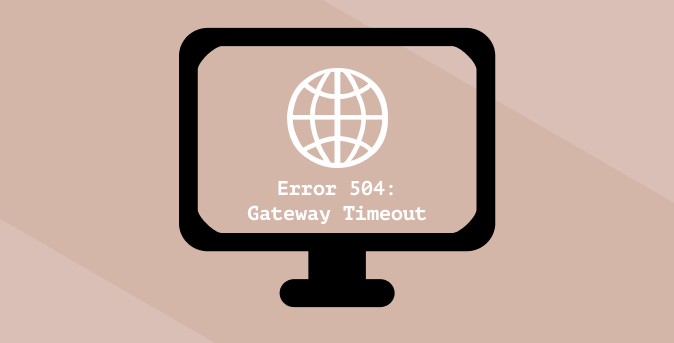
Dalam panduan ini, kami akan memandu Anda melalui semua yang perlu Anda ketahui tentang error 504 Gateway Timeout — arti, penyebab, dan solusinya.
Apa Arti Error 504 Gateway Timeout?
Ada banyak yang terjadi di balik layar saat Anda mengunjungi situs web atau mengeklik tautan di browser Anda. Biasanya, mengikuti langkah-langkah di bawah ini:
Jika peramban Anda menampilkan kesalahan Batas Waktu Gerbang 504 alih-alih laman web yang berfungsi, itu memberi tahu Anda bahwa ada masalah dengan Langkah 4. Artinya, server situs web gagal memproses permintaan browser Anda dengan cukup cepat.
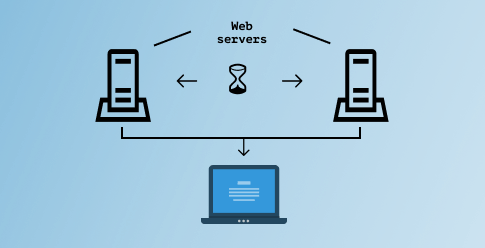
Ini terjadi ketika server gateway situs web (atau server utama) tidak menerima respons tepat waktu dari server sekunder (juga disebut server upstream). Jadi, apa sebenarnya yang menyebabkan keterlambatan koneksi server ini? Lanjutkan ke bagian berikutnya untuk mencari tahu.
In_content_1 all: [300x250] / dfp: [640x360]->Apa Penyebab Error 504 Gateway Timeout?
Seringkali, error 504 Gateway Timeout muncul karena masalah konektivitas server di bagian akhir situs web; mungkin, satu (atau semua) server rusak atau kelebihan beban sementara dan tidak dapat memproses permintaan baru. Kesalahan ini juga dapat terjadi jika situs web baru-baru ini dipindahkan ke alamat IP baru (layanan penginangan) atau konfigurasi firewall-nya secara keliru memblokir konten yang aman.
Kerusakan sisi server biasanya bertanggung jawab atas kesalahan Batas Waktu Gateway 504, jadi administrator situs web berada pada posisi terbaik untuk menyelesaikan masalah. Meskipun demikian, Anda juga harus memecahkan masalah perangkat Anda. Ini karena error 504 Timeout juga dapat berasal dari masalah dengan perangkat atau setelan jaringan Anda — meskipun kemungkinannya cukup jarang.
Cara Memperbaiki Kesalahan Batas Waktu Gateway 504
Kami telah mengumpulkan beberapa metode pemecahan masalah potensial yang akan menyelesaikan kesalahan jika masalahnya berasal dari pihak Anda. Uji dan lihat apakah itu cocok untuk Anda.
1. Segarkan Halaman Web
Seperti disebutkan sebelumnya, situs web mungkin menampilkan kode kesalahan 504 jika servernya kelebihan beban — mungkin karena lonjakan lalu lintas yang tiba-tiba. Jika ini adalah penyebab kesalahan, memuat ulang halaman web dapat mengembalikan semuanya ke normal. Klik ikon panah melingkar di sebelah bilah alamat atau tekan F5 untuk memuat ulang halaman.
Anda juga dapat memuat ulang halaman di browser mana pun menggunakan pintasan Control + R(untuk Windows ) atau Command + R(untuk Mac).
2. Mulai Ulang Router atau Perangkat Jaringan Anda
Sebelum Anda mem-boot ulang perangkat jaringan, sambungkan komputer Anda ke jaringan alternatif jika ada. Jika Anda dapat mengakses halaman web di jaringan lain, router nirkabel atau modem internet Anda adalah masalahnya.
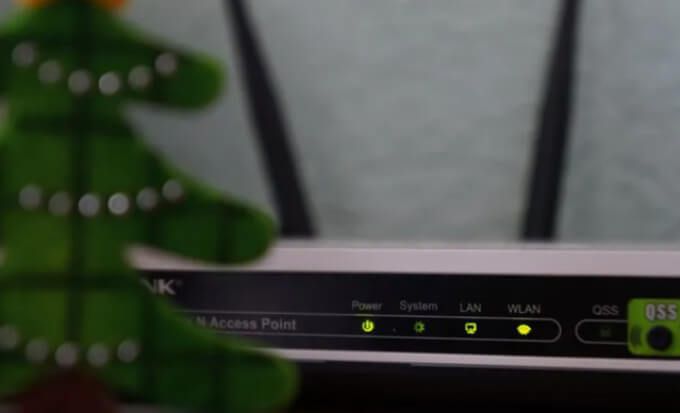
Restart perangkat jaringan, hubungkan kembali komputer Anda ke jaringan, dan muat ulang halaman web. Jika Anda masih mendapatkan kesalahan 504 Gateway Timeout, pertimbangkan mengatur ulang router atau modem ke default pabrik.
3. Periksa Pengaturan Proxy Anda
Jika Anda menggunakan proxy di komputer Anda, pastikan pengaturan server sudah benar dan dikonfigurasi dengan benar. Buka Setelan>Jaringan & Internet>Proxy(untuk Windows) atau Preferensi Sistem>Jaringan >Lanjutan>Proksi(untuk macOS) untuk memeriksa penyiapan proxy manual apa pun.
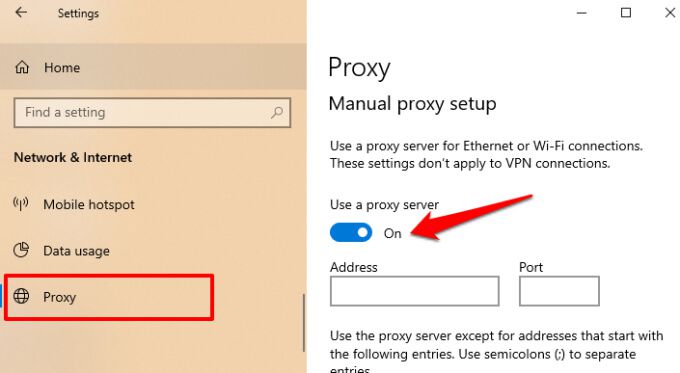
Nonaktifkan proxy dan segarkan situs web yang terpengaruh. Jika browser Anda memuat halaman web, konfigurasi proxy Anda mungkin masalahnya.
4. Ubah Server DNS
Kebanyakan komputer menggunakan Server Nama Domain (DNS) default yang ditentukan oleh Penyedia Layanan Internet (ISP). Server yang ditetapkan ISP ini terkadang tidak dapat diandalkan dan menyebabkan masalah seperti konektivitas yang lambat. Jika laman web yang terpengaruh berhasil dimuat di perangkat lain, ubah penyedia DNS PC Anda ke server publik gratis dan andal mana saja dengan waktu respons cepat. Itu bisa membuat banyak perbedaan.
Ubah DNS di Windows
Untuk ubah penyedia DNS Anda di Windows, buka Pengaturan >Jaringan & Internet>Statusdan klik Ubah opsi adaptor.
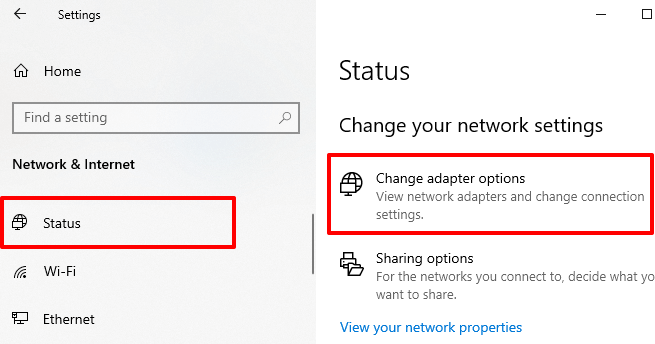
2. Di jendela berikutnya, klik dua kali pada adaptor yang bertanggung jawab untuk koneksi jaringan Anda: Ethernetatau Wi-Fi.
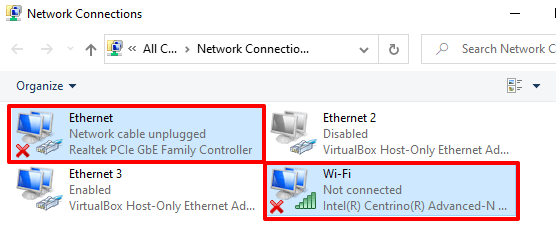
3. Klik tombol Properti.
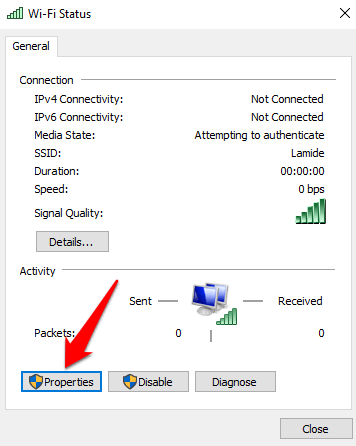
4. Di bagian “Koneksi ini menggunakan item berikut”, klik dua kali Internet Protocol Version 4 (TCP / IPv4).
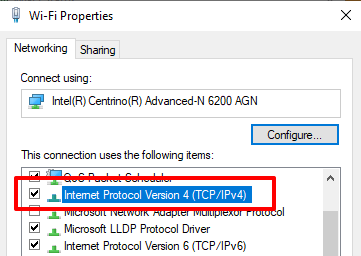
5. Centang "Gunakan alamat server DNS berikut", masukkan 8.8.8.8di kotak server DNS Pilihan dan 8.8.4.4di DNS Alternatif kotak server. Klik Okeuntuk melanjutkan.
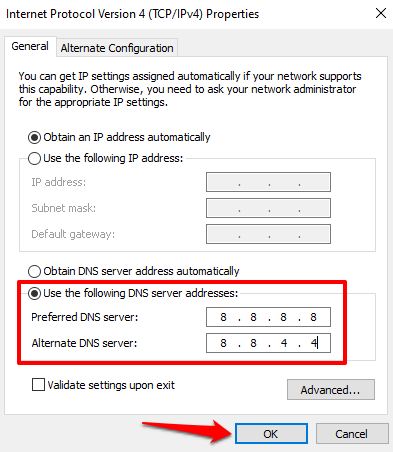
6. Terakhir, klik OKpada jendela Wi-Fi / Ethernet Properties untuk menyimpan perubahan.
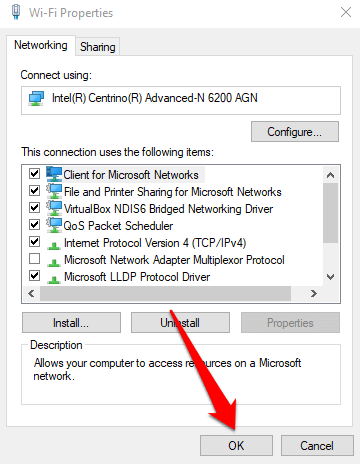
Ubah DNS di macOS
Untuk pengguna Mac, navigasikan ke System Preferences>Jaringandan klik tombol Lanjutandi pojok kiri bawah.
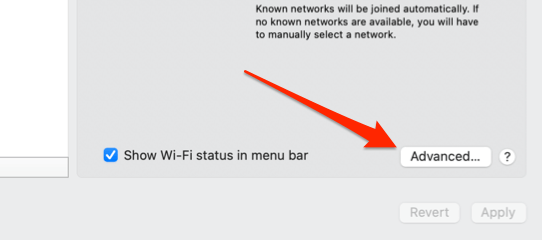
Buka tab DNSdan klik plus (+)di pojok kiri tombol untuk menambahkan server DNS baru.
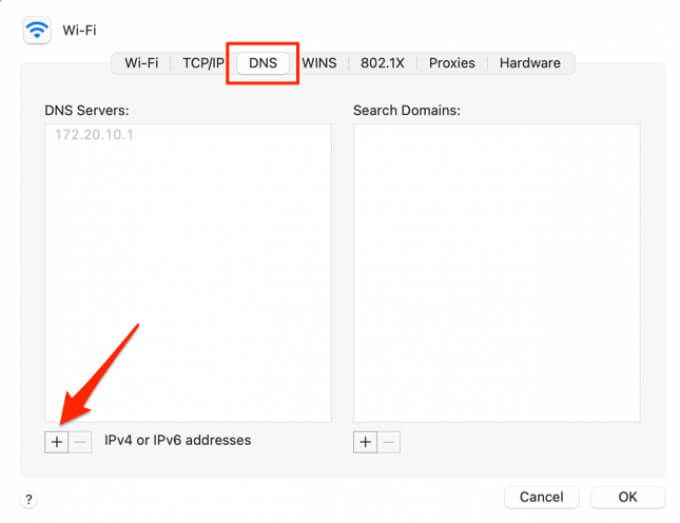
Tambahkan DNS Publik Google ini: 8.8.8.8dan 8.8.4.4. Klik OKuntuk melanjutkan dan klik Terapkandi halaman berikutnya untuk menyimpan perubahan.
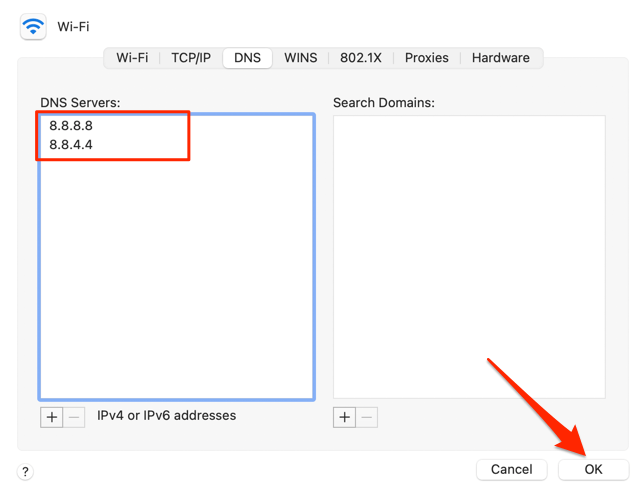
5. Hapus Cache DNS
Saat Anda mengunjungi situs web, komputer Anda menyimpan informasi tentang nama domain situs web di cache DNS. Lain kali Anda mengunjungi situs web, data dalam cache DNS dengan cepat mengarahkan browser Anda ke arah yang benar sehingga situs web memuat lebih cepat.
Ada kemungkinan untuk mengalami kesalahan waktu tunggu jika situs web mengubah alamat IP atau servernya . Ini karena cache DNS akan mengarahkan browser Anda ke alamat IP lama (atau usang). Anda dapat memperbaiki masalah ini dengan membersihkan cache DNS. Itu akan meminta perangkat dan browser Anda memperoleh informasi DNS yang diperbarui saat Anda mengunjungi situs web di lain waktu.
Untuk membersihkan cache DNS di Mac, luncurkan Terminal(buka Aplikasi>Utilitas>Terminal), tempelkan perintah di bawah ini di konsol, dan tekan Kembalikan.
sudo dscacheutil -flushcache; sudo killall -HUP mDNSResponder
Masukkan kata sandi Mac Anda saat diminta dan tekan Return.
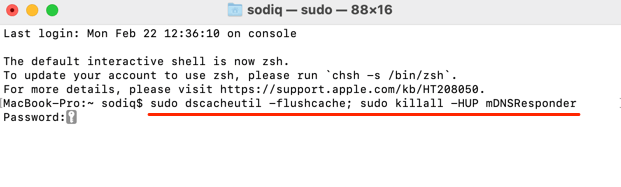
Untuk perangkat Windows, luncurkan Command prompt (tekan Windows + Xdan pilih Command Prompt (Admin)), tempelkan perintah di bawah ini di konsol, dan tekan Enter.
ipconfig / flushdns
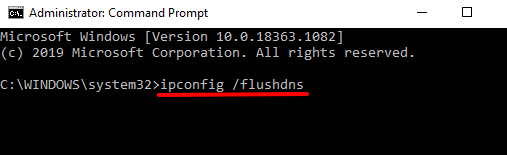
Nikmati Pengalaman Internet Bebas Kesalahan
Semoga, sekarang Anda tahu apa yang menyebabkan kesalahan batas waktu 504 dan bagaimana Anda dapat mencoba memperbaikinya sebagai pengunjung situs web. Jika kesalahan berlanjut setelah memecahkan masalah komputer dan pengaturan jaringan Anda, hubungi administrator situs web; masalahnya pasti karena kerusakan sisi server. Jika kesalahan muncul di setiap situs web lain, Anda harus menghubungi ISP Anda untuk mengonfirmasi jika ada pemadaman jaringan.